如果像每个Windows操作都能访问相同的系统桌面,并且能在同一个桌面上创建或者删除桌面图标与快捷方式,可以通过创建一个共享的桌面文件夹实现。如何是两个电脑系统共享一个桌面,下面来学习下。
工具/原料
电脑
如何是两个电脑系统共享一个桌面
1、新建“Desktop”文件夹。启动电脑并登陆一个系统,打开一个F磁盘分区。在空白处右击“新建”—“文件夹”命令。将新建文件夹命名为“Desktop”
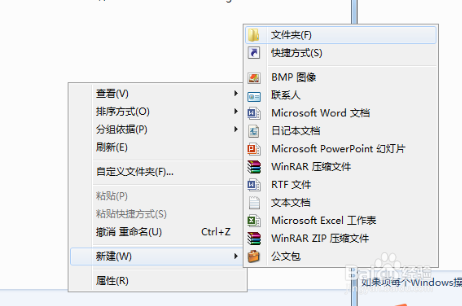

2、复制文件选中当前操作系统桌面上的所有文件,然后将其复制到新建的“Desktop”文件夹中。

3、运行“regedit”命令依次单击“开始”——“运行”命令。在打开的对话框中输入“regedit”命令。按下“Enter”键。

4、双击指定键值项打开“注册表编辑器”窗口,在左侧窗格中依次展开“HKEY_CURRENT_USER\Software\Microsoft\Windows\CurrentVersion\Explorer\UserShellFolders”子键。然后在右侧窗格中找到并双击“Desktop”键值项。

5、设置数值数据打开“编辑字符串”对话框,在“数值数据”文本框中输入新的桌面存储位置,更改为“F:\Desktop”单击“确定”按钮。

6、复制全部文件重新启动电脑并登陆操作系统,打开“计算机”窗口并进入“F:\Desktop”路径下,将桌面上的全部内容都复制到该文件夹中。

7、修改注册表按照上述方法, 在“注册表编辑器”窗口中,将“Desktop”键值项的值改为“F:\Desktop”,单击“确定”按钮。
